Windows 10でキーボードを使用して明るさを調整する方法
このWikihowでは、キーボードを使用してwindows 10 PCの明るさを調整する方法を紹介します。設定を確認することなく、必要に応じて画面を明るくしたり暗くしたりすることができます。キーボードのボタンをいくつかクリックするだけで、画面の明るさを思い通りに調整することができます...
ステップス
- 1 キーボードの適切なキーを探す windows 10 PC では、キーボードのホットキーを使って明るさを調整することができます。これらのホットキーは、明るさを増すためのものと、減らすためのもの、2種類の太陽のイメージで表現されています。キーボードからこれらのキーを探せば、準備は完了です。これらのホットキーは、コンピュータによって若干異なって見えます。通常、太陽で埋め尽くされたもの(減少)と空のもの(増加)、または光に対して点があるもの(減少)と線があるもの(増加)で区別されます。左右の矢印キー、またはキーボードの上部にあるファンクションキー(F1、F2など)を見てみてください。
- 2 キーボードの「Fn」キーを長押しする。明るさのホットキーは、マッピングされているキーの主な機能ではありません。そのため、画面の明るさを調整する際は、Fnキーを押しながら行う必要があります。
- 3 Fnを押しながら、対応するホットキーをタップすると、コンピュータの輝度を上げたり下げたりすることができます。

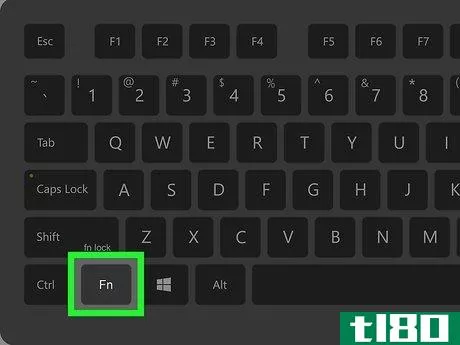
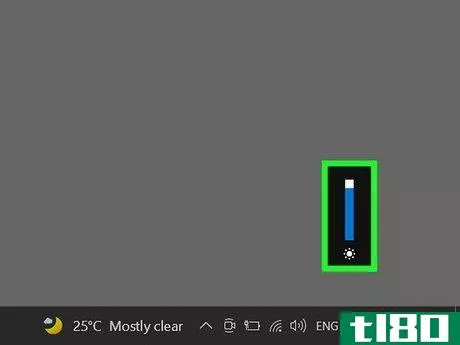
- 2022-03-02 16:12 に公開
- 閲覧 ( 23 )
- 分類:IT